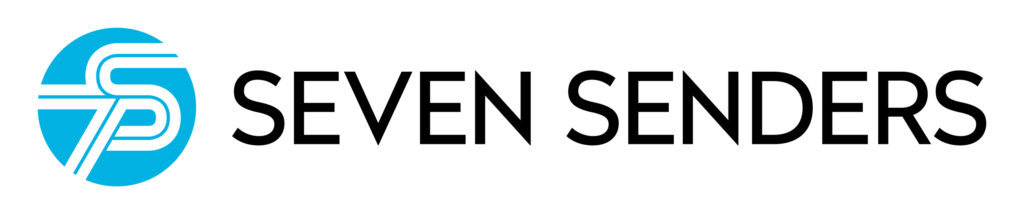Verbinden Sie Ihr aktuelles Profil mit Ihrem gewünschten Versender auf dem Reiter „Allgemein“ unter dem Punkt „Standard Versender“. Danach wählen Sie im BCS-Menü das entsprechend Modul aus unserer Versenderliste.
Seven Senders:
- Name 1
Vergeben Sie hier einen Namen für dieses Modul.
- Access Token 2
Geben Sie hier den Access Token von Seven Senders ein.
- Load Shipping Methods 3
Klicken Sie hier, nachdem Sie den Access Token oben eingegeben haben, um die Versandmethoden aus Seven Senders zu laden.
- Service 4
Wählen Sie hier Ihren Versender bei Seven Senders aus. Die Auswahl wird aktiv, nachdem Sie eine Verbindung zu Seven Senders hergestellt haben.
- Service Country 5
Wählen Sie hier den Ländercode des versenders bei Seven Senders aus. Die Auswahl wird aktiv, nachdem Sie eine Verbindung zu Seven Senders hergestellt haben.
- Home Service ID 6
Tragen Sie hier die Home Service ID ein
- Pudo Service ID 7
Tragen Sie hier die Pudo Service ID ein.
- Labelformat 8
Wählen Sie hier aus, in welchem Labeldateiformat das Label an BarcodeShipping übergeben werden soll.
- Reference Number Template 9
Konfigurieren Sie hier, wie die Referenznummer, die an den Versender übergeben wird, aussehen soll.
- Request Return 10
Aktivieren Sie diese Checkbox, wenn ein Retourelabel direkt mitangefordert werden soll.
- Warehouse 11
Geben Sie hier den Name Ihres Lagers an.
- Warehouse Address 12
Geben Sie hier die Adresse Ihres Lagers ein.
- Pick Up Time From 13
Wählen Sie hier die früheste Zeit aus, ab wann Ihre Pakete abgeholt werden können.
- Pick Up Time To 14
Wählen Sie hier die späteste Zeit aus, bis wann Ihre Pakete abgeholt werden können/müssen.
- Drucker für Versandlabel 15
Konfigurieren Sie hier, über den Button Edit, Ihren Drucker für Versandlabel.
- Drucker für Retouren 16
Konfigurieren Sie hier, über den Button Edit, Ihren Drucker für Retourenlabel.
TIPPs:
Einzelheiten und Tipps zur Druckerkonfiguration finden Sie auch im Abschnitt:
Labeldrucker konfigurieren